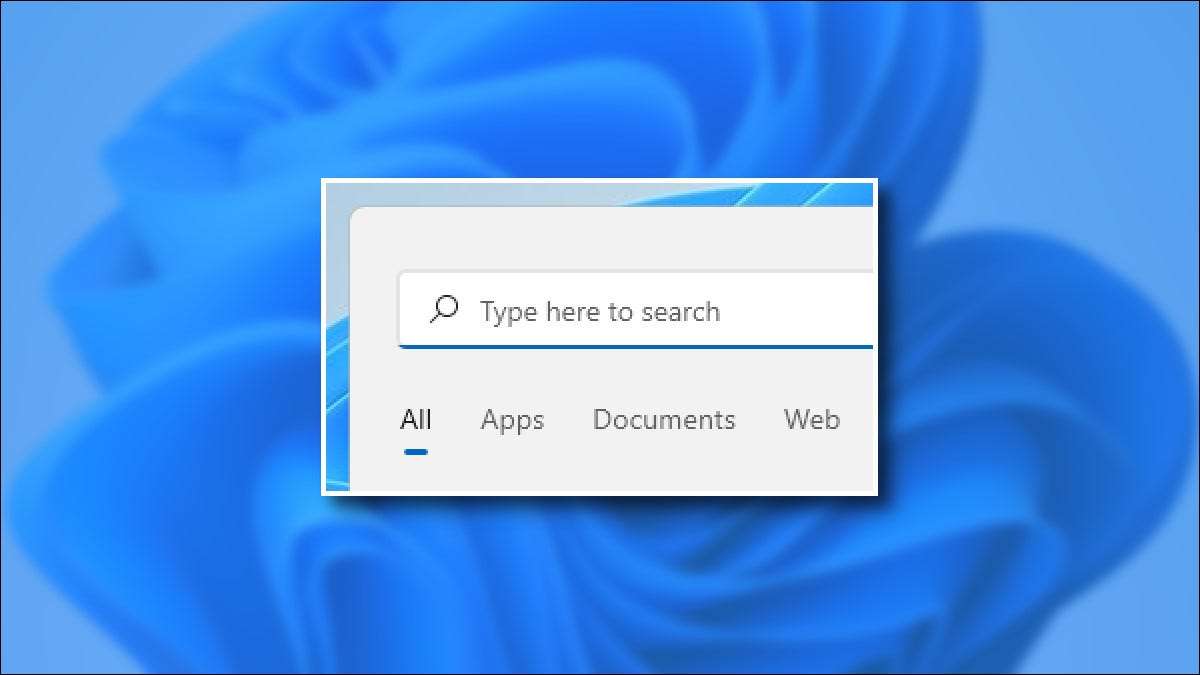
Ha gyorsan kell találnia az alkalmazásokat vagy fájlokat Windows 11 Számos módja van. Négy különböző módon mutatjuk be a leggyorsabban a leglassabban.
Nyomja meg a Windows + S gombot
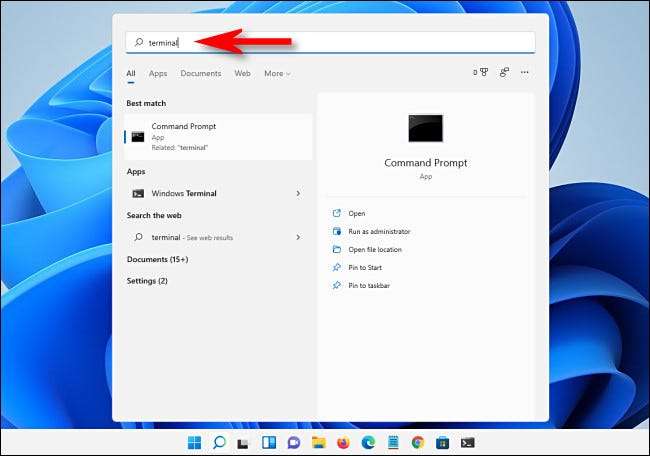
Ha gyorsan szeretnél gyorsan keresni az alkalmazásokat, a dokumentumokat, vagy akár az interneten a Windows 11 rendszerben, csak nyomja meg a Windows + S bármikor a billentyűzeten. Amikor megjelenik a Keresési ablak, indítsa el a gépelést, és az alábbi eredményeket láthatja. Ha kategória szerint szeretné szűkíteni az eredményeket, kattintson a keresősáv alá tartozó fejezetek egyikére, például az "Alkalmazások" (Apps), "Dokumentumok" (fájlok), vagy "További" (amely lehetővé teszi a fényképek keresését , zene és több).
Kattintson a tálca keresési gombra
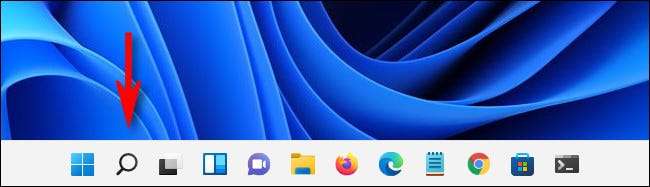
Ha megjelenik egy keresési ikont a tálcán (amely úgy néz ki, mint egy nagyító), akkor bármikor kattinthat a Windows Search menü megjelenítéséhez. Ugyanaz a menü, ha megnyomja a Windows + S gombot. Ha nincs ilyen ikonja a tálcán, és szeretné hozzáadni, megnyitni a beállításokat, és navigálhat a személyre szabáshoz & gt; Tálca & gt; Tálcár tételek és forgassa a kapcsolót a "Keresés" mellett "bekapcsolás" mellett.
ÖSSZEFÜGGŐ: Hogyan lehet elrejteni a tálca keresési gombot a Windows 11 rendszeren
Kattintson a Start gombra, majd írja be a keresést
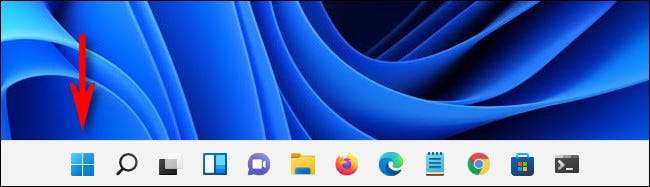
A START gomb használatával egy másik módja a gyors kereséshez. Csak kattintson a Start egyszer, amikor a start menü, kezdje el beírni a kereséshez. Azonnal, a menü átalakul Windows Search menüt (ugyanaz, mint az elmúlt két módszer), és böngészhetünk az eredmények, ha szükséges.
Keresés a File Explorer programban
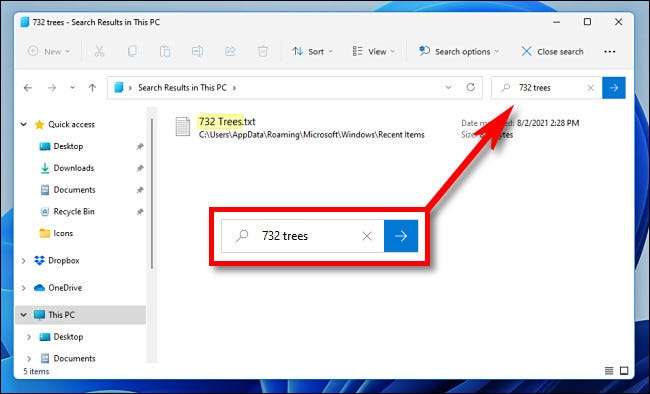
A fájlokat is kereshet Fájlkezelő . Csak nyitott File Explorer a Windows + E vagy kattintson a mappa ikonra a tálcán. Az ablak jobb felső sarkában kattintson a Keresési sávra, és írja be a keresést. Adjon meg egy kis időt, és néhány perc múlva megjelenik az alábbiakban felsorolt minden megfelelő eredmény listája. Innen kinyithatja a fájlt, másolja azt, vagy szükség szerint törölheti. Sok szerencsét!
ÖSSZEFÜGGŐ: Itt van a Windows 11 új fájl felfedezője






